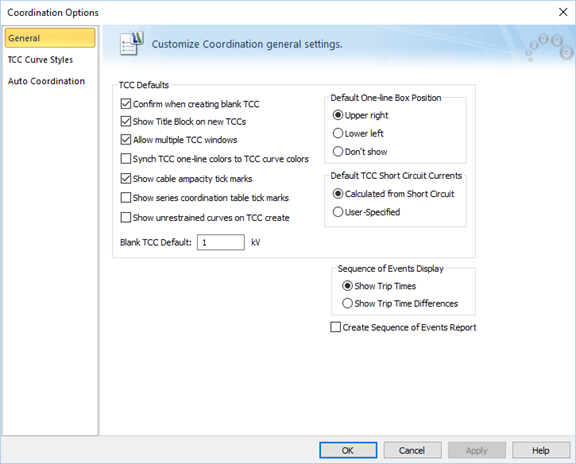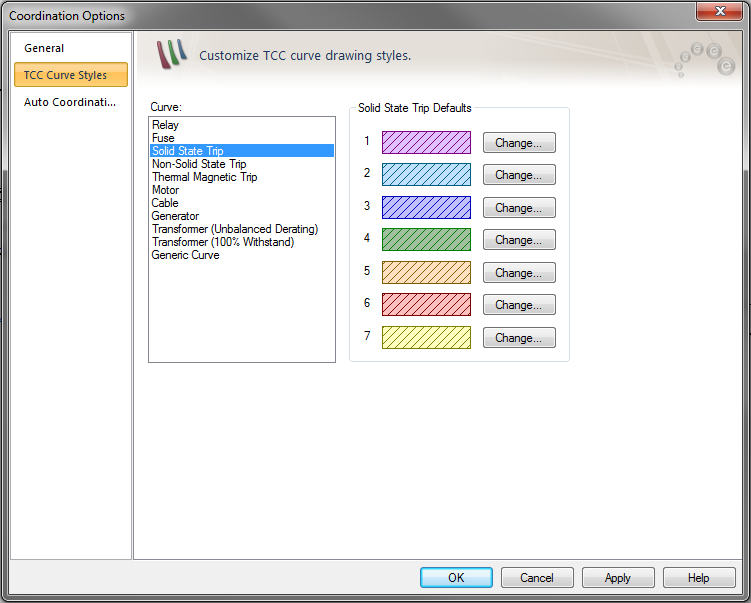|
Confirme al crear una Curva de Disparo en blanco
|
Cuando se grafica una Curva de Disparo sin seleccionar ningún equipo, se crea una Curva de Disparo en blanco. Esta casilla de verificación controla si se muestra un mensaje cuando al crear una Curva de Disparo en blanco.
|
|
Muestra Bloque de Título en Nuevas Curvas de Disparo
|
Muestra u oculta el bloque de título de Curva de Disparo al crear una nueva Curva de Disparo. Después de crear la Curva de Disparo, puede seleccionar para mostrar u ocultar el bloque de título mediante la casilla de verificación  Bloque de Título (Title Block) en la pestaña Curva de Disparo (TCC). Bloque de Título (Title Block) en la pestaña Curva de Disparo (TCC).
|
|
Habilita múltiples ventanas de Curva de Disparo
|
Cuando selecciona esta opción, puede crear varias ventanas de Curva de Disparo. Cuando esta opción no está seleccionada, la creación de una nueva Curva de Disparo cierra la ventana Curva de Disparo abierta previamente. Antes de cerrar la Curva de Disparo previamente abierta, se le preguntará si desea almacenar la Curva de Disparo.
|
|
Sincroniza los colores de Curva de Disparo de diagrama-unifilar a los colores de Curva de Disparo
|
Cuando selecciona esta opción, los símbolos de dispositivos de protección en la ventana de un diagrama-unifilar tienen el mismo color que las curvas correspondientes en la ventana de la Curva de Disparo.
|
|
Muestra marcas de activación de ampacidad de cable
|
Cuando se selecciona esta opción, una marca de activación se coloca en la parte superior de la Curva de Disparo para indicar la ampacidad del cable.
|
|
Muestra marcas de activación de tabla de coordinación en serie
|
Cuando se selecciona esta opción, una marca de activación se coloca en la Curva de Disparo en el valor de corriente hasta que un par de dispositivos de protección (normalmente interruptores-automáticos BT) se coordinan de forma selectiva según las tablas publicadas por fabricantes.
|
|
Mostrar curvas sin restricciones al crear Curva de Disparo
|
Cuando selecciona esta opción, las Curvas de Disparo representan curvas Enclavamiento por Zona Selectiva (ZSI) sin restricciones. El estado ZSI refleja estos ajustes cuando provoca una falla posterior.
Cuando no se selecciona (que es el ajuste predeterminado), el gráfico inicial de la Curva de Disparo muestra el retardo moderado para plazo corto y tierra. Después de provocar una falla a una barra sola, simula un retardo sin restricciones para el interruptor-automático más abajo y un retardo moderado para los interruptores-automáticos aguas arriba.
|
|
Configuraciones de Curva de Disparo en Blanco
|
Establece la tensión de base predeterminada para el cálculo de la corriente en la nueva Curva de Disparo en blanco.
|
|
Ubicación Predeterminada de Cuadro de Diagrama-unifilar
|
Establece la ubicación de cuadro de diagrama-unifilar en la esquina inferior izquierda o superior derecha del área del gráfico de Curva de Disparo al hacer un nuevo gráfico de Curva de Disparo.
|
|
Corrientes Predeterminadas de Cortocircuito de Curva de Disparo
|
: Las corrientes de cortocircuito utilizadas en la Curva de Disparo se pueden calcular a partir del cortocircuito o son especificadas por usuario.
- Especificadas por el usuario (User Specified): Debe escribir la corriente de cortocircuito en la pestaña Cortocircuito (Short Circuit) del cuadro de diálogo de datos del dispositivo o el cuadro de diálogo de datos temporales del dispositivo de protección para utilizar el recorte de TCC o para mostrar la marca de activación en el gráfico de la TCC.
- Calculada de Cortocircuito (Calculated from SC): EasyPower calcula la corriente máxima de falla que puede pasar a través del dispositivo de protección. La selección para corrientes de cortocircuito de TCC también se puede hacer en el cuadro de diálogo Opciones de TCC (TCC Options).
|
|
Visualiza Secuencia de Eventos
|
Seleccione ya sea a mostrar los tiempos de disparo absolutos o la diferencia de tiempo de disparo desde el siguiente dispositivo aguas abajo de una barra en el diagrama-unifilar. (Sólo ANSI.)
|
|
Crea Informe de Secuencia de Eventos
|
Cuando se selecciona, esto crea el informe de Secuencia de Eventos cuando una barra se falla en el modo de análisis Coordinación (Coordination). (Sólo ANSI.)
|
 Opciones Coordinación de Dispositivos de Protección (Opciones de Coordinación) para abrir el cuadro de diálogo.
Opciones Coordinación de Dispositivos de Protección (Opciones de Coordinación) para abrir el cuadro de diálogo.